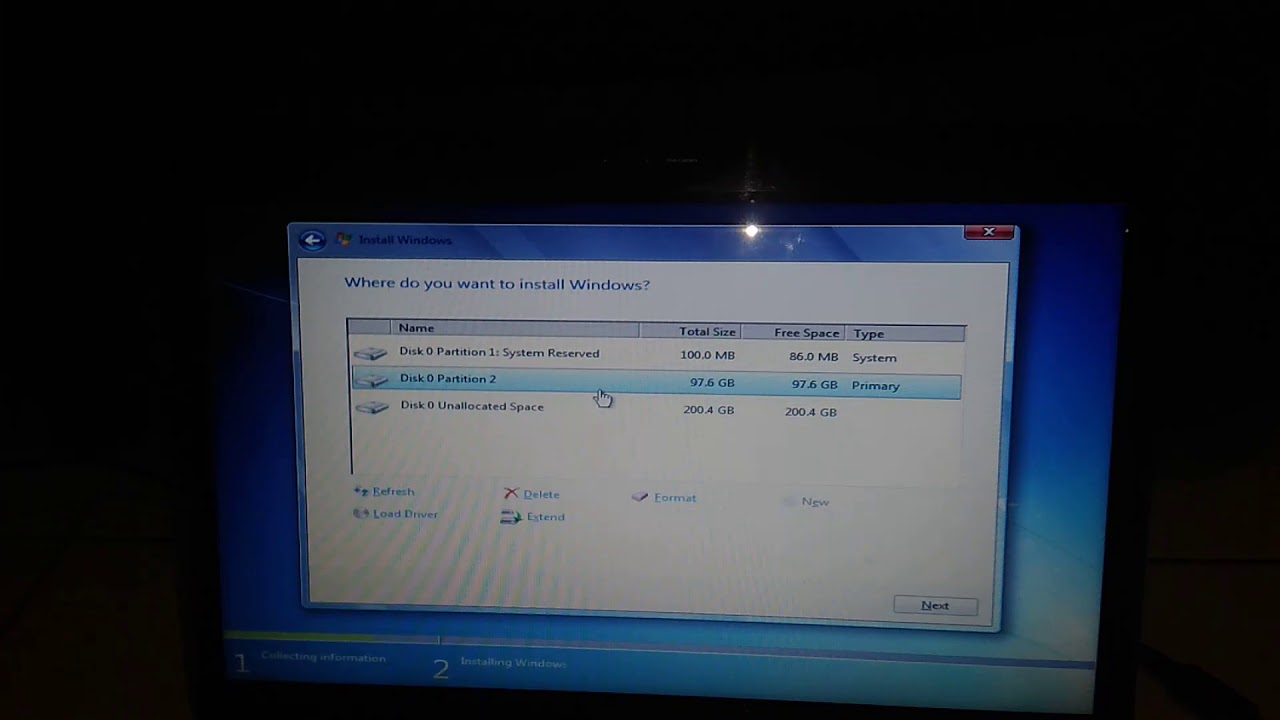Memiliki masalah dengan Windows 7 di perangkat Anda? Tidak perlu khawatir, Anda dapat memperbaikinya dengan cara yang mudah dan efisien. Berikut adalah cara instal ulang Windows 7 tanpa kehilangan data pada perangkat Anda.
Cara pertama dalam menginstal ulang Windows 7 tanpa kehilangan data adalah dengan menggunakan CD/DVD instalasi. Langkah-langkahnya adalah sebagai berikut:
Langkah 1: Pilih Boot dari CD/DVD
Selanjutnya, boot perangkat Anda dari CD/DVD instalasi Windows 7. Pastikan pengaturan booting pada BIOS sudah diatur agar perangkat memilih CD/DVD sebagai boot drive utama. Kemudian, tekan tombol “Enter” untuk melanjutkan.
Langkah 2: Pilih Bahasa dan Lokasi
Setelah booting dari CD/DVD berhasil, pilih bahasa dan lokasi yang diinginkan. Kemudian, klik “Next” untuk melanjutkan.
Langkah 3: Klik “Install Now”
Setelah itu, klik “Install Now” untuk memulai proses instalasi Windows 7. Dalam proses ini, Anda akan diminta untuk membaca dan menyetujui persyaratan lisensi penggunaan. Jika Anda setuju, centang kotak “I accept the license terms” dan klik “Next”.
Langkah 4: Pilih Jenis Instalasi
Selanjutnya, pilih jenis instalasi yang diinginkan. Anda dapat memilih opsi “Upgrade” jika Anda ingin memperbarui versi Windows 7 yang sudah ada. Namun, opsi ini akan menghapus beberapa pengaturan dan aplikasi. Jika Anda ingin instalasi bersih, pilih opsi “Custom”.
Langkah 5: Pilih Partisi
Setelah itu, pilih partisi yang ingin Anda instalasi ulang. Pastikan Anda memilih partisi sistem Windows 7 Anda, dan bukan partisi data Anda. Untuk membuat partisi baru, klik “New”. Jika partisi sudah dipilih, klik “Next” untuk memulai instalasi.
Cara kedua dalam menginstal ulang Windows 7 tanpa kehilangan data adalah dengan membuat partisi baru. Langkah-langkahnya adalah sebagai berikut:
Langkah 1: Siapkan Media Instalasi
Pertama, siapkan media instalasi Windows 7 yang bisa berupa CD/DVD ataupun USB flash drive. Kemudian, boot perangkat Anda dari media instalasi.
Langkah 2: Pilih Bahasa dan Lokasi
Setelah media instalasi terbaca dengan baik, pilih bahasa dan lokasi yang diinginkan. Kemudian, klik “Next” untuk melanjutkan.
Langkah 3: Klik “Install Now”
Setelah itu, klik “Install Now” untuk memulai proses instalasi Windows 7. Dalam proses ini, Anda akan diminta untuk membaca dan menyetujui persyaratan lisensi penggunaan. Jika Anda setuju, centang kotak “I accept the license terms” dan klik “Next”.
Langkah 4: Pilih Opsi “Custom”
Selanjutnya, pilih opsi “Custom” untuk instalasi bersih. Kemudian, pilih partisi yang akan diinstal ulang dan buat partisi baru untuk data Anda. Setelah itu, klik “Next” untuk memulai instalasi.
Jika Anda menggunakan Windows XP dan ingin menginstal ulang, berikut adalah langkah-langkahnya:
Langkah 1: Siapkan Media Instalasi
Pertama, siapkan media instalasi Windows XP yang bisa berupa CD/DVD atau USB flash drive. Kemudian, boot perangkat Anda dari media instalasi.
Langkah 2: Pilih Bahasa dan Lokasi
Setelah media instalasi terbaca dengan baik, pilih bahasa dan lokasi yang diinginkan. Kemudian, klik “Next” untuk melanjutkan.
Langkah 3: Tekan Tombol “Enter”
Setelah itu, tekan tombol “Enter” untuk mulai instalasi Windows XP. Dalam proses ini, Anda akan diminta untuk menyetujui persyaratan lisensi penggunaan. Jika Anda setuju, tekan tombol “F8”.
Langkah 4: Pilih Partisi Sistem
Selanjutnya, pilih partisi sistem Windows XP Anda dan tekan tombol “Enter”. Jika partisi terlalu besar atau kecil, buat partisi baru dengan menekan tombol “C”. Kemudian, pilih partisi baru dan tekan tombol “Enter”.
Langkah 5: Instalasi Ulang Windows XP
Setelah itu, pilih opsi “Format the partition using the NTFS file system” untuk memformat partisi sistem Anda dan memulai instalasi ulang Windows XP. Kemudian, ikuti instruksi selanjutnya untuk menyelesaikan instalasi.
FAQ
1. Apakah cara instal ulang Windows 7 akan menghapus semua data saya?
Tidak, jika Anda mengikuti langkah-langkah yang benar, Anda dapat menginstal ulang Windows 7 tanpa kehilangan data penting Anda.
2. Apa perbedaan antara opsi “Upgrage” dan “Custom” dalam instalasi Windows 7?
Opsi “Upgrade” akan memperbarui versi Windows 7 yang sudah ada. Namun, opsi ini akan menghapus beberapa pengaturan dan aplikasi. Sedangkan, opsi “Custom” adalah instalasi bersih yang memungkinkan Anda untuk memilih partisi dan membuat partisi baru.